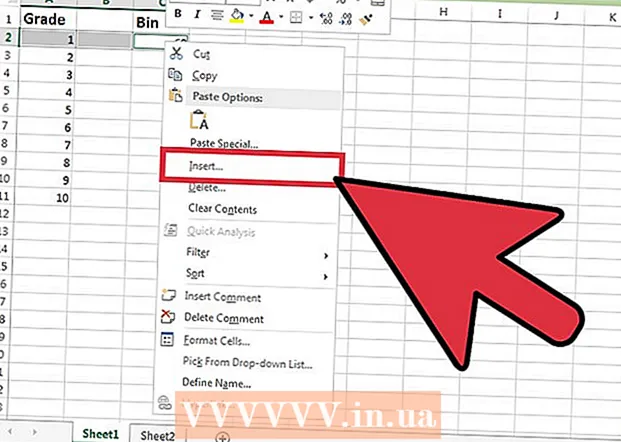Yazar:
Lewis Jackson
Yaratılış Tarihi:
9 Mayıs Ayı 2021
Güncelleme Tarihi:
1 Temmuz 2024

İçerik
Bu makale, Adobe Illustrator'da nasıl kolayca tablo oluşturacağınızı gösterir.
Adımlar
Araç Paletine tıklayarak Dikdörtgen Aracını seçin.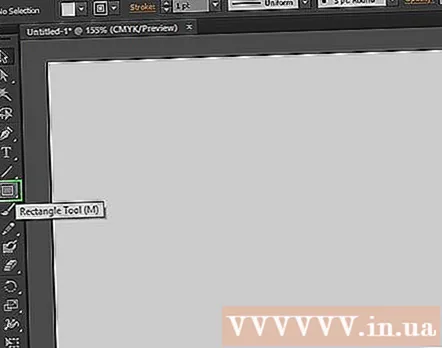

İstenilen boyutta bir dikdörtgen oluşturmak için metne tıklayın ve sürükleyin. (Daha sonra bu dikdörtgenin boyutu Ölçek aracı kullanılarak değiştirilebilir).
Çizdiğiniz dikdörtgeni seçili tutarken, "Nesne" menüsüne gidin, "Yol" a gidin, ardından alt menüden "Izgaraya Böl ..." öğesini seçin. Dikdörtgenin dışındaki metne tıklamayın, aksi takdirde istenen seçenek görünmez ve bu adım gerçekleştirilemez.
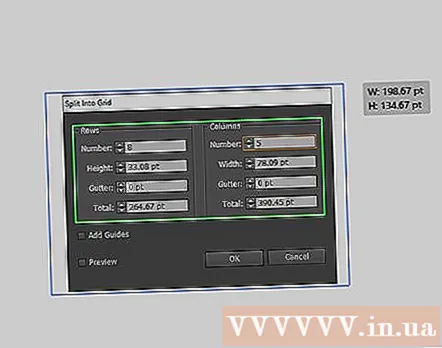
Masanızı kurun. "Önizleme" kutusunu işaretleyin (değiştirdiğiniz her ayarın sonuçlarını görüntülemek için), ardından Satırlar ve Sütunlar bölümünün istenen sayısını ayarlayın. Tablo hücreleri (Tablo Hücreleri) arasındaki boşluğu kaldırmak için, "Cilt Payı" değerini "0" olarak ayarlamanız gerekir.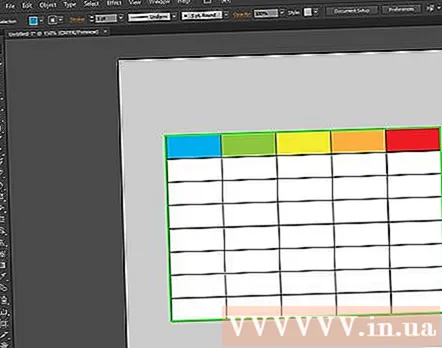
Tablo oluşturulacak. Her hücrenin rengini, kenarlığını değiştirmenize veya metin eklemenize izin verilir.- Renk Örnekleri panelini kullanarak hücrenin rengini veya anahattını değiştirmek için Seçim Aracı ile her hücrenin kenarına tıklayın (üzerine).